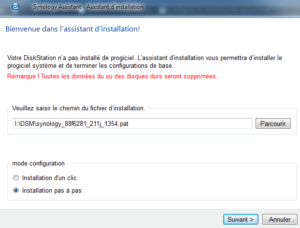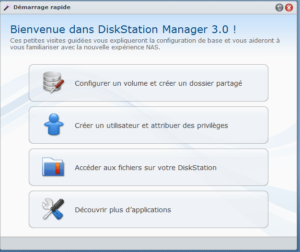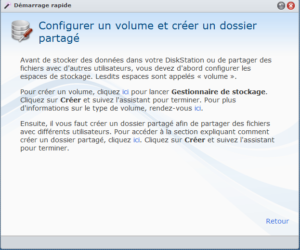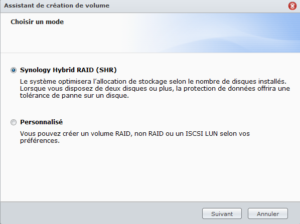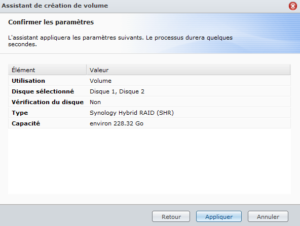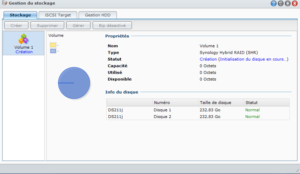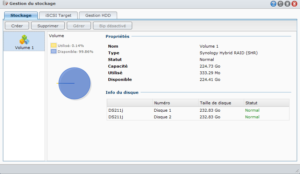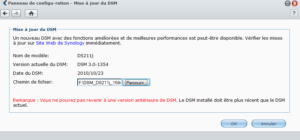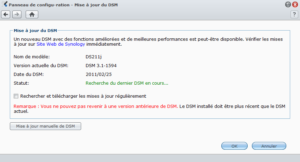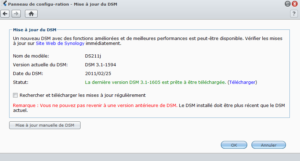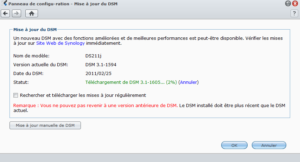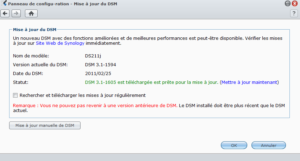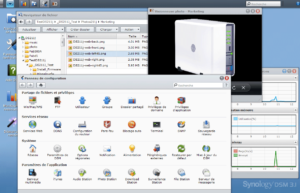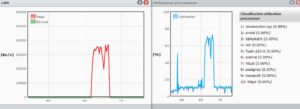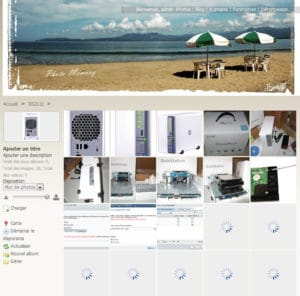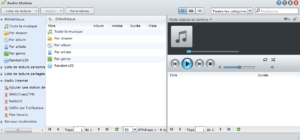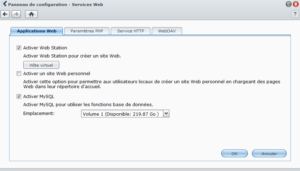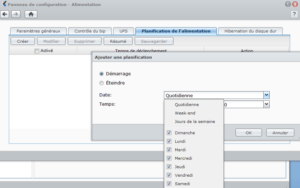Dans le domaine des NAS (Network Attached Storage), le fabricant Synology propose une large gamme de produits, débutant à ce jour avec le DS110j, modèle à un seul disque dur, destiné plutôt aux particuliers et petites entreprises, et s’étendant tout dernièrement jusqu’à un puissant modèle en rack (RS2211+) pouvant offrir un maximum de 66To de stockage à l’aide de 22 disques de 3To chacun.
Sommaire
Introduction
Nous avons décidé de tester dans l’entrée de gamme le modèle DS211j, qui est un modèle à deux baies, destiné aux particuliers et petites entreprises, mais pouvant tout de même offrir jusqu’à 6To de stockage à l’aide de deux disques de 3To chacun. Les disques, de technologie SATA, peuvent être au format 3.5” et (théoriquement comme on le verra plus loin…) également en 2.5”. Ils seront configurés en mode « classique », RAID 0, RAID 1, JBOD ou encore le format spécifique Synology Hybrid Raid (SHR).
La consommation électrique annoncée par le constructeur reste assez faible pour ce type de matériel puisqu’il est question de 25W en utilisation avec des disques Seagate de 750Go (ST3750640NS ) précise le constructeur, et 10W en hibernation.
Sa couleur blanche, ses contours élégants, son faible encombrement et son silence permettent son intégration discrète aussi bien dans un salon pour ses fonctions multimédias, que dans un bureau de travail.
Le déballage
Le Nas est livré dans une boîte en carton lisse et blanc mat de bonne facture, munie d’une poignée de transport, avec pour décoration les différentes fonctionnalités et caractéristiques de l’appareil.

Boite du Synology DS211j
L’ouverture de la boîte révèle un emballage soigné où le NAS lui-même est contenu dans un genre d’étui mousse, ses accessoires dans deux autres emballages séparés, protégeant davantage le NAS lui-même et où des entretoises cartonnées ont été ajoutées pour donner de la rigidité à l’ensemble. Cela donne tout de suite l’impression d’un soin particulier apporté à la conception de l’emballage de l’appareil.

Déballage du DS211j
Le contenu lui-même est composé :
- du NAS,
- d’un câble réseau noir de 2m, « plié » (et malheureusement non « roulé » pour éviter d’abîmer le câble), de Catégorie 5E (ce qui est un minimum pour envisager du Gigabit sereinement) et où la connectique n’est pas blindée.
- du bloc d’alimentation et d’un cordon pour le raccordement électrique
- de la visserie pour les disques durs et le boîtier
- d’un CD contenant le logiciel d’installation et la documentation PDF, de la licence GNU GPL du logiciel et d’un dépliant indiquant, dans de nombreuses langues, de consulter la documentation disponible sur le CD pour procéder à l’installation.
Les caractéristiques du DS211j
Ce NAS est animé par un processeur de type Marvell Kirkwood mv6281 à 1.2Ghz, épaulé par 128Mo de RAM DDR2, refroidi par un ventilateur très silencieux de 7x7cm.
Le boîtier est en plastique blanc, légèrement brillant, monté sur des coussinets caoutchouteux suffisamment épais pour éviter toute vibration lorsque les disques durs sont sollicités. Son encombrement total avoisine, en cm, 16x9x22 (HxlxL) pour un poids à vide de presque 1Kg.
La façade est équipée de 4 diodes bicolores Orange/Vert pour indiquer les différents états de l’appareil, d’un port USB auquel est couplé un bouton de copie, et du bouton de mise sous tension s’illuminant par une diode bleue.

La face arrière quant à elle, est équipée d’un port Ethernet Gigabit pour la connexion réseau, de deux ports USB pour ajouter jusqu’à deux disques durs externes ou imprimantes, d’un emplacement pour verrou de type Kesington pour préserver du vol, d’un bouton RESET, de la prise d’alimentation électrique par bloc externe, ainsi que la grille permettant l’extraction de l’air par le ventilateur interne de marque Evercool.
Il est à noter qu’au-dessus du bouton Power, un cache en caoutchouc gris, qui n’est autre que l’emplacement du connecteur eSATA de la gamme supérieure dans la série précédente (DS210+) dont le boîtier est issu, et qui n’est pas disponible sur le DS211j.
Le montage du matériel
Comme on l’a vu lors du déballage, pour avoir accès à la documentation, il faut impérativement consulter le contenu du CD-ROM… L’utilisateur impatient ne devra donc pas forcer sur le boîtier pour ouvrir celui-ci sans en avoir compris le mécanisme tel qu’il est expliqué dans le PDF d’accompagnement. On peut regretter que le dépliant proposé dans toutes les langues ne soit pas celui indiquant l’ouverture du boîtier, qui n’est peut-être pas évidente la première fois, mais qui n’en demeure pas moins « raisonnablement » pratique quand finalement on sait…
Une fois ouvert, on a un accès direct à l’emplacement permettant la fixation des disques durs. Pas de fils qui gênent ou de démontage supplémentaire pour mettre le ou les disques durs en position sur les emplacements qui sont numérotés, facilitant ainsi le repérage d’un éventuel disque défectueux par la suite. On remarque au passage la grande plaque métallique protégeant la carte mère du NAS lors d’une éventuelle maladresse au moment de l’installation d’un disque dur.

Ouverture du NAS

Les emplacements disques faciles d’accès
A l’aide de la visserie fournie, nous installons sans difficulté les disques durs, en prenant soin de disposer en premier le disque 2 le plus proche de la carte mère, et en second le disque 1 qui est le plus en hauteur. Il est à noter que le changement du disque 2 pourra quand même se faire sans aucune difficulté, le disque 1 étant monté sur un rail d’appui.
 Petite (désagréable) surprise : comment fait-on pour installer des disques 2.5” dans un DS211j ?
Petite (désagréable) surprise : comment fait-on pour installer des disques 2.5” dans un DS211j ?
La documentation nous apprend qu’il faut acheter un adaptateur optionnel de disque dur 2.5” vers 3.5” pour pouvoir le faire. C’est pour le moins étonnant sachant que le site internet même de Synology précise :
Disque dur interne1: 3.5″ X2 or 2.5″ SATA(II) X2
et où la note (1) indique seulement : 1. Disque dur non inclus.
On peut se douter que les disques durs ne sont pas inclus, mais laisser découvrir à l’acquéreur qu’il faut se procurer des adaptateurs si l’on veut utiliser des disques 2.5” devrait être précisé ! Les inclure aurait été une bonne idée car sinon, dans ces conditions, n’importe quel Nas peut être déclaré compatible avec les disques 2,5”.
Pour réaliser ce test, nous avons utilisé deux disques identiques afin de procéder à des essais sur les différents modes RAID proposés par ce Nas. Il s’agit de deux Samsung SP2504C, disques classiques mais relativement robustes du point de vue de la longévité, et que l’on trouve dans des ordinateurs de bureau de grandes marques.
L’environnement de test est constitué d’un switch Gigabit Netgear GS116, supportant les Jumbo Frames jusqu’à un MTU de 9000 bytes et les ordinateurs qui se connectent au Nas seront tous en Gigabit pour éprouver les performances réseau de ce NAS.
Installation du firmware
Une fois le Nas remonté, à la mise sous tension on n’entend que le bruit des disques durs, le boîtier en lui-même étant parfaitement silencieux, mis à part l’unique bip indiquant la fin de la phase d’initialisation du système. Il est à noter que sur le modèle testé, les leds de la prise réseau ne s’allument pas, seule celle sur le panneau avant indique la connectivité.
Le logiciel fourni sur le CD, Synology Assistant, est supporté sous Windows, Linux, et Mac Os.
Il détecte le Nas sur le réseau très rapidement et propose l’installation du progiciel permettant de l’amorcer et d’installer son interface d’administration.
Un firmware est disponible sur le CD mais bien que ce ne soit pas le plus récent (ce dernier étant directement téléchargeable sur le site de Synology) nous décidons de l’installer malgré tout, afin d’étudier par la suite, la commodité des futures mises à jour.
L’installation du progiciel par défaut (DSM3.0-1354) peut alors débuter.
Deux modes sont proposés : le mode complètement automatique et le mode d’installation pas à pas pour affiner le paramétrage suivant ses propres préférences comme par exemple les réglages réseaux en IP fixe.
Après une bonne dizaine de minutes, l’installation se termine, et le système redémarre. On peut enfin se connecter à son serveur Nas soit par interface Web à l’aide de son navigateur préféré, soit à l’aide du logiciel Synology Assistant. Que ce soit Firefox, Internet Explorer, Opéra, Chrome ou encore Safari, le NAS supporte tous les navigateurs internet.
Premier accès à l’interface de configuration
Après authentification, lors de la première connexion, une fenêtre d’assistance sur fond d’environnement rappelant un bureau d’un système d’exploitation d’ordinateur, invite à poursuivre la configuration.
Tout d’abord il faut créer un volume et au moins un dossier partagé. L’assistant logiciel donne des explications claires et en français. Deux choix de base sont possibles : l’installation par défaut qui est basée sur le SHR (Synology Hybrid Raid). Ce mode optimise l’allocation du stockage selon le nombre de disques installés avec une protection des données lors de la présence de deux disques durs. Ce dispositif prend toute son utilité sur un système avec de nombreux disques, mais peut rendre des services sur ce modèle pour le cas où deux disques de capacités différentes seraient utilisés.
Il est également possible de choisir dans la configuration personnalisée le RAID0, le RAID1 ou le JBOD.
Que ce soit l’un ou l’autre des cas précédents, il est fortement conseillé de valider le test de vérification des secteurs défectueux lors de l’étape suivante. Cela a pour effet d’allonger considérablement le temps d’installation si les disques employés sont de grande capacité, mais c’est plus sécurisant pour vos précieuses données.
Une fois le ou les volumes construits à l’aide du Gestionnaire de Stockage, on crée aussi simplement, à l’aide de l’assistant idoine, les premiers dossiers partagés qui seront accessibles au travers du réseau.
Il est à remarquer la possibilité de crypter les dossiers partagés que l’on souhaite. Lors de la création de chaque dossier, l’assistant propose de sélectionner les privilèges de partage à lui appliquer pour chaque utilisateur ou groupe d’utilisateurs par le biais d’une interface type « case à cocher ».
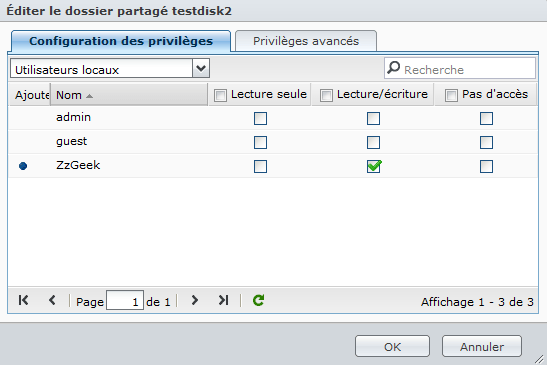
Sélection des privilèges de partage des dossiers
La création des différents utilisateurs et de leurs privilèges sur chaque dossier partagé est accompagnée de manière analogue par le même type d’interface conviviale et simple à l’usage dans le cadre de quelques utilisateurs. Si d’aventure, le nombre d’utilisateurs devait devenir plus conséquent, on peut les gérer à l’aide de groupes d’utilisateurs… N’oublions pas que ce NAS est animé par un système d’exploitation reposant sur un noyau Linux : on retrouve ici toute la puissance de gestion des utilisateurs individuels ou en groupe, et celle des autorisations d’accès à des dossiers partagés sous cet environnement.
Avant de poursuivre notre tour d’horizon des autres fonctionnalités de ce NAS, notamment celles qui touchent le multimédia, nous allons tester la mise à jour en ligne du firmware que Synology a introduite début Mars 2011, à l’occasion de la sortie de la nouvelle mouture de son système d’exploitation avec sa nouvelle interface, le DSM 3.1.
Mise à jour du firmware en ligne
Synology a fait évoluer son système d’administration de l’ensemble de ses Nas, appelé DSM pour DiskStation Management, dans une nouvelle version : la DSM-3.1.
Chaque constructeur de matériel informatique a pour habitude de faire évoluer les logiciels qui tournent dans leurs appareils afin de corriger des bugs de conception, apporter de nouvelles fonctionnalités, ou encore rendre plus commode l’usage de l’appareil. Malheureusement, cette opération ne s’avère pas toujours aisée pour le néophyte suivant les constructeurs de matériels… alors que cette opération est pourtant très utile pour tirer profit au maximum de son appareil.
Afin de tester celle-ci, nous mettons notre DS211j de test dans la toute première version DSM-3.1 : la version 1594, puis nous allons tester la mise à jour automatique vers la version DSM-3.1-1605 qui est la dernière en date au moment de ce test.
Le principe habituel dans ce genre de situation est de se rendre régulièrement sur le site du constructeur, de localiser où il met à disposition le firmware adapté au matériel que l’on veut mettre à jour (sans se tromper de référence au risque sinon de le rendre inutilisable), puis de procéder à la mise à jour en suivant des préconisations pas toujours très claires…
La méthode chez Synology jusqu’au DSM-3.0 était classique et sans grande difficulté : recherche dans la rubrique Support du Firmware, puis sélection de son NAS manuellement, puis Upload du fichier manuellement dans le Nas.
Dorénavant, plus besoin de se rendre directement sur le site de Synology et de faire ces recherches. Il suffit de choisir dans l’interface de son Nas l’icône associée (Mise à jour DSM) pour que celui-ci interroge lui-même le site et détecte seul s’il existe une mise à jour s’appliquant à lui. Si c’est le cas, il ne reste plus qu’à cliquer sur Télécharger, puis, une fois téléchargée, d’Appliquer la mise à jour au moment que l’on aura décidé, car les connexions réseaux sont coupées lors de cette mise à jour. On peut même demander au DS211j de faire cette vérification, seul, régulièrement.
On a ainsi une tranquillité d’esprit sur le processus de mise à jour : plus de risque de se tromper de fichier ou de référence de matériel, et pas la peine de parcourir le site constructeur régulièrement soi-même, à la recherche d’une hypothétique mise à jour. Une tâche en moins pour l’utilisateur.
La procédure de mise à jour manuelle a toutefois été maintenue pour les aficionados…
Une fois le système redémarré on découvre le nouveau DSM-3.1 qui a une fonctionnalité qui existait déjà dans la version DSM-3.0, mais qui semble avoir été sensiblement améliorée : le multitâche.
En effet, plus besoin d’attendre que le Nas ait fini l’accomplissement d’une commande passée, il est possible d’en passer une autre ou de lancer un autre des logiciels disponibles dans l’interface.
Comme on le voit dans la copie d’écran ci-dessous, il est possible de lancer le navigateur de fichier intégré, le panneau de configuration, la visionneuse photo et le monitoring en temps réel du système.
L’examen des différentes icônes du Panneau de Configuration nous renseigne déjà sur les différentes fonctionnalités réseau et multimédias qu’offre ce NAS, en plus de sa fonction native de serveurs de fichiers.
C’est ce que nous allons étudier dans la suite de ce dossier.
Le partage de fichiers
Le partage de fichiers se fait au travers des différents protocoles réseaux disponibles.
L’environnement de Microsoft Windows est naturellement supporté par le protocole CIFS, mais les environnements Apple et Linux/Unix le sont tout autant avec le support natif des protocoles AFP, NFS, FTP, WebDAV et même iSCSI. Il est également possible d’intégrer ce NAS dans un domaine Windows ADS en récupérant les ACL des comptes… Ce ne sera pas notre cas ici.
Le nombre maximal de comptes utilisateurs est de 512, répartis dans un maximum de 128 groupes. Aussi bien dans le cadre d’une utilisation domestique ou dans le cadre d’une petite entreprise, cela est largement suffisant.
Le nombre de connexions simultanées pour le partage de fichiers est de 64 pour ce modèle alors qu’il peut aller jusqu’à 512 pour les modèles les plus hauts de gamme de la marque. Le nombre maximal de dossiers partagés à la racine du Nas est de 256 (quel que soit le modèle).
Pas d’inquiétude donc sur ces limitations dans le cadre de l’usage pour lequel ce NAS se destine, à savoir la maison ou la petite entreprise.
Les quelques tests de rapidité de transferts en CIFS (protocole Windows) à partir d’un ordinateur tournant sous Windows 7 professionnel, avec nos disques « moyens » Samsung SP2504C, nous ont permis d’atteindre une moyenne de 30Mo/s environ sur 2’25” pour le transfert d’un fichier de 4,37Go par connexion Gigabit avec Jumbo Frames réglé à 9000. Le taux d’occupation processeur du NAS a oscillé quant à lui entre 65% et 70 %.
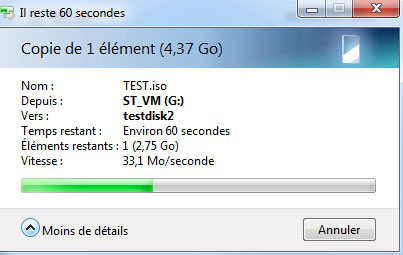
Test de copie de fichier
Il est à noter qu’avec un MacBook Pro sous MacOs X 10.6.6 nous avons obtenu des débits légèrement supérieurs aux précédents puisque ceux-ci atteignaient 35Mo/s pour un taux d’utilisation du processeur du Nas un peu plus faible, aux alentours de 55%.
Par manque de temps et de disponibilité d’ordinateur en Gigabit sous Linux, nous n’avons pas procédé à des tests de transferts pour ce système d’exploitation. Peu importe puisque, visiblement, les disques durs que nous avions de disponibles au moment de ces tests ne sont pas « des bêtes de courses » et nous sommes assez loin des 43Mo/s en upload et 86Mo/s en download annoncés par le constructeur avec des disques de 1To HD103UJ de Samsung.
Les tests analogues cette fois en environnement 100Mbits usuel, nous ont amené à patienter 7’30” environ pour le transfert du même fichier pour un transfert moyen oscillant entre 11 et 12 Mo/s et un taux d’occupation du processeur du nas chutant seulement à 15% environ.
Le prix des petits switchs Gigabit ayant considérablement chuté ces dernières années (on en trouve pour moins de 50 euros), l’utilisateur friand des gros transferts de fichiers tirera bénéfice de l’achat d’un de ces commutateurs, à condition bien sûr que l’ordinateur utilisé soit lui aussi équipé d’une telle rapidité d’interface réseau.
Photo Station
Photo Station est le serveur de partage de photos et de vidéos du DS211j. Accessible par interface Web aussi bien depuis le réseau local que depuis Internet, il permet le partage de photos regroupées en dossiers (appelés albums dans Photo Station).
Ces albums ainsi créés peuvent être privés ou publics et Photo Station génère automatiquement une vignette de prévisualisation des photos en tâche de fond, dès que de nouvelles photos sont ajoutées. Attention, lors d’importants transferts de photos, notamment lorsqu’on commence par transférer toutes ses photos sur le Nas pour la première fois, celui-ci est fortement sollicité tant du point de vue du processeur que de la mémoire et des disques durs. C’est lors de ces situations que l’on apprécie que le NAS soit équipé de disques durs rapides, de mémoire suffisante et surtout d’un processeur puissant. C’est peut-être sur les deux premiers points que ce NAS montre un peu sa justesse, notamment 128Mo de RAM semble tout juste suffisant…
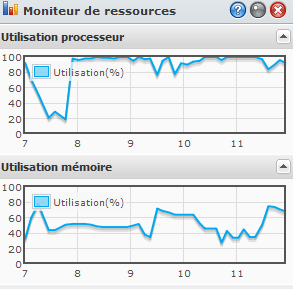
Ressources après l’ajout de 20 photos
Heureusement, l’ensemble des services du NAS restent disponibles pendant cette indexation, tout comme la visualisation des photos. Seules les vignettes non encore constituées ne sont pas visibles.
Lorsque les albums sont déclarés comme privés, on ne peut que regretter et qu’être surpris qu’il faille redéfinir des utilisateurs dans l’interface de Photo Station car ceux définis dans le panneau de configuration du Nas ne sont ni repris ni importables… ou alors l’option est bien cachée et nous ne l’avons pas trouvée, elle n’est donc pas pratique si elle existe. Ceci nous a d’autant plus étonnés, que cela dénote avec les aspects commodes que nous avions vus jusqu’à présent.
Il serait bien venu que Synology permette l’import dans le Photo Station des utilisateurs définis dans le DSM. Actuellement, les utilisateurs définis dans PhotoStation sont indépendants de ceux du DSM. Cela peut être une bonne chose pour la sécurité, mais oblige à définir « en double » ceux existant dans le DSM. Gageons que cela fera l’objet d’une prochaine mise à jour du DSM.
Un point très pratique concernant les photos est l’utilisation de la prise USB en façade et du bouton USB Copy qui permet de « vider » directement son appareil photo dans un nouvel album d’un dossier que l’on aura pris soin de prédéterminer (le dossier Photo étant tout indiqué naturellement). Ainsi, pas de manipulation compliquée pour transférer ses photos et les rendre disponibles sur le NAS : celui-ci procédera à leur indexation de manière automatique.
Audio Station
Audio Station est le gestionnaire des fichiers musicaux du DS211j. Il permet d’écouter, d’organiser, et de réaliser des playlists suivant ses goûts bien sûr, mais également par genre, artistes, etc…
Comme on peut le voir, ce NAS est capable de se connecter à des Web radios de type ShoutCast et de rediriger le flux audio sur les haut-parleurs de l’ordinateur. Nous avons pu tester une large sélection de radios déjà répertoriées par le NAS et en ajouter quelques-unes qui ne l’étaient pas.
D’autre part, si un autre système multimédia est disponible sur le réseau, le DS211j est en mesure d’interroger son contenu pour le rediffuser. L’utilité est certes relative, car en fait cela permet de n’avoir qu’une seule interface pour interroger l’ensemble de ses périphériques multimédias, mais elle prendra tout son sens quand nous examinerons plus loin les applications pour appareils portables sous Android ou système Apple (Ipod, Iphone, etc…).
Serveur DLNA et serveur d’impression
Serveur DLNA :
Comme vous l’avez remarqué, il y a une icône Serveur Multimédia dans le panneau de configuration du DSM-3.1. Celle-ci permet de transformer le NAS en serveur DLNA/UPnP.
![]()
Ainsi, n’importe quel client respectant la norme DLNA peut se connecter au DS211j pour diffuser ses médias.
A partir d’une télévision de marque Samsung, disposant d’un port Ethernet, et compatible DLNA, nous avons pu afficher sur l’écran aussi bien nos albums photos crées précédemment, que nos musiques, et bien évidemment nos films au format AVI, MKV, et autre MPEG (d’autres formats sont supportés également). Tout cela, le plus simplement du monde, à partir de notre télécommande de téléviseur. Il est à noter que la navigation ne peut se faire que dans les dossiers partagés intitulés Videos, Music, Photos.
Serveur d’impression :
Nombreux sont ceux d’entre nous qui n’ont pas d’imprimante réseau à leur domicile et qui pourtant possèdent au moins deux ordinateurs. Ce Nas permet de partager une imprimante USB en imprimante réseau. En effet, l’imprimante une fois reliée à un des ports USB arrière du Nas devient disponible sur le réseau.
Si de surcroît cette imprimante est compatible AirPrint, la nouveauté avec le DSM-3.1 est qu’il sera alors possible d’imprimer avec un iPhone/iPad/iPod aussi bien des photos que des mails. De quoi ravir les plus Geek d’entre nous. Bien sûr ce type d’imprimante n’est pas encore légion, mais il est clair qu’elles vont se généraliser.
Les applications mobiles
Avec la généralisation des Smartphones et autres appareils portables pouvant se connecter à Internet et aux réseaux locaux, Synology a développé des applications pour Android et iPad/iPhone/iPod. Il apparaît logique que les besoins d’accès aux ressources partagées par un NAS puissent être accessibles aussi sur ces appareils.
Ainsi l’application DS Audio, disponible sur le Market Android et sur l’App Store d’Apple, permet d’accéder à la même musique que celle disponible dans l’Audio Station vu précédemment. L’application établit une connexion avec l’Audio Station du NAS, que ce soit par wifi ou par Internet, la connexion étant sécurisée par le protocole Https. Les playlists définies dans l’Audio Station deviennent alors disponibles sur le portable.
L’application DS Photo+ permet quant à elle de visualiser vos albums photos ou vidéos disponibles dans Photo Station,et là encore en environnement Android ou Apple. Tout comme pour l’application précédente, la liaison s’effectue en Https pour une connexion sécurisée.
Toujours sous Android et environnement Apple, l’application DS Cam permet d’obtenir en temps réel sur votre mobile l’image des caméras IP que vous avez configurées dans Cam Station. N’ayant pas de caméra IP compatible, nous n’avons pas pu tester cette application.
Enfin DS File, uniquement disponible (pour l’instant ?) sur iPhone/iPod touch permet d’accéder aux fichiers de File Station.
Lors de nos tests, tous en wifi, nous avons été enchantés par la simplicité et la fluidité d’utilisation de ces applications, aussi bien en environnement Android 2.1 sur un HTC Hero, que sur un iPod Touch génération 2.
D’autres fonctionnalités…
De nombreuses autres fonctionnalités sont disponibles mais malheureusement le temps nous manque pour en faire un descriptif et un test complet. Le site Internet de Synology les décrit avec plus ou moins de détails. On pourra noter au rang de ces fonctionnalités, entre autres, la synchronisation et sauvegarde du poste de travail, qu’il soit sous Windows ou sous Mac Os puisque ce Nas peut servir de Time Machine, unité de sauvegarde bien connue des utilisateurs Mac.
Également, un serveur iTunes vient en complément du serveur Audio Station vu plus haut, et de la partie serveur DLNA.
![]()
Mais ce n’est pas tout, de nombreux services à destination d’un usage à partir d’Internet font de ce NAS un véritable petit serveur personnel multifonctions. Voyons cela plus en détails dans la suite de notre test…
Un serveur Web
Ce NAS peut se transformer en serveur Web personnel à l’aide de Web Station. Reposant sur le célèbre serveur Apache, intégrant MySQL pour la base de données, il supporte l’installation de différents CMS (liste exhaustive sur le site de Synology) comme Joomla, Drupal ou encore WordPress que nous avons pu installer dans leur dernière version respective. On peut également y installer un Wiki avec ou sans base de données tel que Media Wiki ou encore DokuWiki. D’autres types « d’applications web» sont signalées sur le site comme étant compatibles.
Les 128 Mo de Ram du DS211j risquent de le limiter à terme dans ce domaine, mais pour tester son site personnel avant de le mettre en ligne sur un serveur, c’est tout à fait réalisable.
Il faut savoir quand même qu’avec Photo Station 4 dont nous avons parlé précédemment, on peut également activer la fonctionnalité Blog qui semble plus économique en consommation mémoire et permet l’édition d’un petit site sous forme de blog.
Ce serveur Web peut être consulté depuis Internet, sur sa ligne ADSL personnelle si l’on configure l’ouverture des ports de son routeur et que l’on définit un nom de domaine dynamique.
Là encore tout est mis en œuvre pour simplifier la tâche aux néophytes à l’aide d’un seul et unique assistant nommé Ez-Internet Wizard :
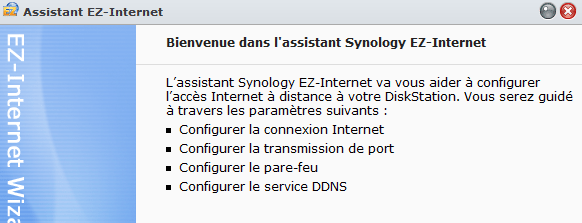
Les fonctions de l’Ez-Internet Assistant
Pour les moins néophytes, il est possible de configurer plus finement chacune des étapes à l’aide de plusieurs assistants dédiés pour chacune des tâches élémentaires :

Des assistants pour configurer son serveur Web
Par exemple, l’icône DDNS du panneau de configuration permet d’enregistrer très facilement un nom de domaine chez un prestataire de service gratuit. Le plus simple est l’enregistrement chez No-IP.com où on ne quitte même pas l’interface du DS211j ! Tout se passe dans cet unique formulaire :
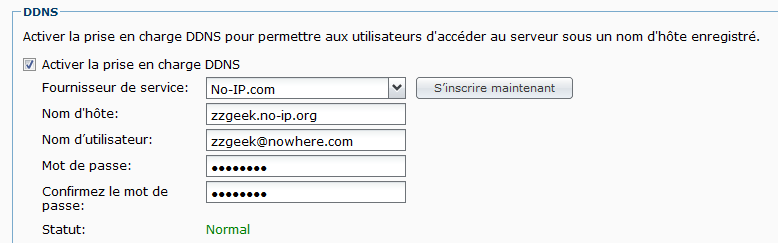
Service de nom dynamique chez No-Ip.com
Une fois de plus la simplicité est au rendez-vous.
L’activation de ces fonctionnalités est d’autant plus intéressante qu’elle rend alors les ressources du NAS disponibles au-delà du simple réseau local.
L’accès distant aux fichiers… et le reste
L’accès distant aux fichiers devient alors opérationnel sous différents protocoles : FTP, WebDAV ou interface par le biais du File Station.
En disposant d’une caméra IP compatible avec le DS211j (il y en aurait plus de 700 d’après Synology), vous pouvez même garder un œil sur votre domicile avec Surveillance Station qui peut filmer en continu ou en détectant les mouvements et en ne mémorisant qu’une « durée glissante » afin de ne pas saturer l’espace disque du Nas.
La panoplie des applications spécifiquement dédiées au Web se complète enfin à l’aide :
- du Download Station qui permet de télécharger sur Internet 7j/7 et 24h/24 ou à des horaires que vous aurez prédéterminés par le biais des protocoles FTP, HTTP mais également BitTorrent, eMule et newsgroups, et des serveurs tels que MegaUpload…
- d’un serveur de Mail avec AntiSpam intégré, supportant les protocoles IMAP et POP3, y compris dans leur version sécurisée cryptée, et un serveur SMTP.
La surcouche Web RoundCube complète le tout pour offrir une interface conviviale et fonctionnelle.
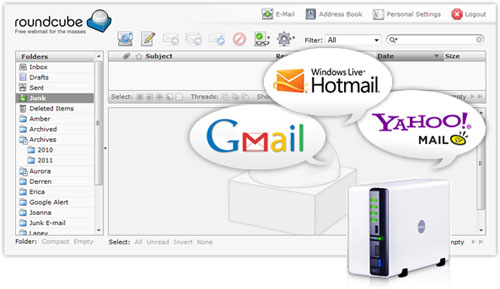
Mailstation
Le rapatriement des emails en provenance d’autres comptes est également pris en charge, ce qui permet de centraliser tous ceux-ci sur l’appareil, en un lieu et une interface uniques de consultation.
Consommation électrique du DS211j
Par les temps qui courent, la consommation électrique est un facteur à prendre en compte… Les relevés que nous avons pu effectuer nous donnent les consommations électriques suivantes :
- appareil éteint mais raccordé au secteur : 7W/h
- mise sous tension : entre 14 et 16 W/h puis
- lancement du premier disque dur un premier pic à 28W/h puis stabilisation à 23W/h
- lancement du second disque dur un premier pic à 40W/h puis stabilisation entre 25 et 30W/h
- enfin, hibernation des disques durs : 14W/h
Le constructeur indique sur son site : 19W/h en fonctionnement et 9W/h avec les disques durs en hibernation.
Bien entendu, ces mesures sont à relativiser car l’appareil ayant servi à réaliser ces mesures électriques est un appareil grand public, et elles dépendent également du type des disques durs utilisés. En l’occurrence, ceux qui ont servi à ce banc d’essai ne sont pas désignés comme « green » par leur fabricant. Ces mesures ne sont là que pour donner un ordre de grandeur de la consommation engendrée par ce matériel.
Même si un Nas tel que celui-ci n’a pas vocation (que ce soit au bureau ou à la maison) à être éteint, on peut remarquer que la consommation de 7W/h est étonnante quand on voit qu’avec le même appareil de mesure, un téléviseur LCD récent par exemple, ne consomme que 1W/h. On n’est pas sur de grandes valeurs, mais une année compte quand même un peu plus de 8760 heures…
Dans le même registre de la consommation électrique, certains pourraient se dire qu’il vaut mieux l’éteindre que de le laisser allumer pour rien. Oui, mais imaginons la situation suivante…
Vous avez éteint votre appareil par souci d’économie d’énergie (ou de préservation de la planète… c’est selon). Alors que vous êtes hors de votre domicile, vous vous apercevez alors avoir besoin d’un fichier… Comment faire pour malgré tout récupérer le dit fichier ?
Certains routeurs aujourd’hui permettent d’allumer à distance des appareils compatibles avec le Wake On Lan (WOL). Alors que Synology a implémenté cette fonctionnalité dans son DSM-3.1, il ne la réserve que pour ses modèles plus hauts de gamme, et donc elle n’est malheureusement pas disponible dans le DS211j. Pourquoi s’être interdit cette possibilité sur un matériel où le consommateur est sûrement plus attentif que des entreprises à la consommation d’un tel appareil ?
Il est par contre possible de définir le temps d’inactivité avant de mettre les disques durs en veille, et de programmer l’extinction et l’allumage automatique du NAS à heures fixes comme le montre la copie d’écran ci-dessous.
Enfin, en cas de coupure électrique, le DS211j est capable de se rallumer automatiquement au retour du courant. Une autre fonctionnalité intéressante lorsqu’on possède un onduleur compatible, est que le NAS peut s’éteindre tout seul quand la batterie de l’onduleur auquel il est relié (par USB ou par serveur IP), devient faible, évitant ainsi une extinction brutale.
Conclusion
Arrivés à la fin de ces quelques jours de tests intensifs, l’impression générale est très positive sur l’ensemble de l’équipement et de ses fonctionnalités.
Chaque tâche importante est assignée par une icône dédiée, qui ouvre le cas échéant un sous-menu. On n’est que très rarement perdu dans l’interface car les actions à appliquer se retrouvent intuitivement. De nombreux assistants sont disponibles pour aider à la configuration de toutes les fonctionnalités de l’appareil, et de plus, une icône d’aide est toujours disponible et renvoie vers des explications toutes en Français.
L’impression de robustesse du matériel inspire confiance. Le silence (hormis celui éventuel des disques durs installés) en font un compagnon de bureau idéal tant par le côté pratique qu’il apporte, que par la discrétion dont il fait preuve. Il arrive presqu’à faire oublier qu’il s’agit quand même d’un appareil d’entrée de gamme sauf quand on le pousse dans ses retranchements en le sollicitant sous tous les plans.
Il faut bien avoir conscience que la quasi-totalité des fonctions offertes par le système d’exploitation DSM-3.1 des Nas de Synology sont accessibles dans le DS211j mais l’activation simultanée de toutes risque de pénaliser ses performances par sa faible quantité de mémoire qui à priori n’est pas extensible, ce que l’on peut regretter. Ses grands frères le DS211 et DS211+ possèdent respectivement 256Mo et 512Mo de RAM DDR3 pour un processeur dont la fréquence est également supérieure (1,6Ghz au lieu des 1,2Ghz du DS211j). Il serait fort logique qu’ils s’en tirent mieux de ce point de vue-là.
Toujours dans le chapitre des regrets matériels, il n’est que peu admissible que les adaptateurs pour disques durs 2.5” ne soient pas fournis d’office. La possibilité de disposer du Wake On Lan serait également un élément supplémentaire en sa faveur.
Dans le registre des regrets logiciels, la redondance obligatoire de saisie des utilisateurs dans le Photo Station relève du manque d’idée… mais une évolution du progiciel comblera probablement cela dans une prochaine version, permettant ainsi l’import (par un principe de case à cocher par exemple) des utilisateurs du DSM dans Photo Station. Preuve en est que pour le serveur de courrier électronique, les utilisateurs DSM sont automatiquement reconnus (même s’il n’est pas possible d’ajouter un utilisateur pour seulement du courrier électronique dans RoundCube par exemple… mais il suffit de le définir dans le DSM et de lui interdire tout le reste pour atteindre cet objectif !).
Cela n’en reste pas moins un excellent appareil au quotidien car, comme on le voit, les possibilités sont vraiment multiples. Le DS211j ne devrait apporter que des satisfactions aux petits groupes de travail et aux particuliers dans le cadre d’un usage familial (même avancé !).
Pour un peu moins de 200 euros TTC sans disque dur, c’est un achat raisonnable au regard des bénéfices apportés. Maintenant, si la possibilité vous en est offerte, le DS211 peut probablement apporter une petite touche de confort supplémentaire dans le cadre d’un serveur à deux baies de disques.
Dernière mise à jour le 2 décembre 2018